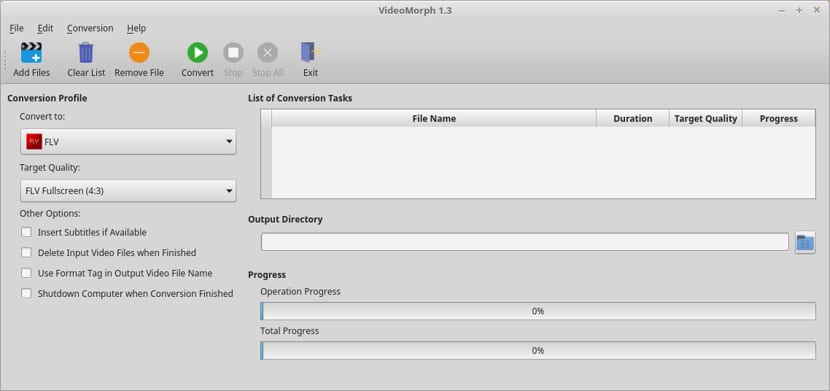
Si מחפשים אפליקציה שתוכל להמיר את קבצי המולטימדיה שלהם בצורה פשוטה ומבלי להזדקק לתצורות ולהוסיף פרמטרים, היום אנו הולכים לדבר על יישום מצוין.
היישום שעליו נדבר היום הוא VideoMorph. תוכנית זו היא מתכנת קוד פתוח בחינם, חוצה פלטפורמות (לינוקס ו- Windows), שפורסמו ברישיון Apache גרסה 2.0.
VideoMorph זה כתוב בשפת התכנות עם Python 3 ובתורו עושה שימוש בספריית FFmpeg איתה הוא נתמך לביצוע משימות ההמרה. (לפענח, לקודד, לבצע קידוד, לסנן, להוסיף כתוביות בין היתר) של תבניות קובץ מולטימדיה.
VideoMorph יש לו תמיכה בפורמטי המולטימדיה הפופולריים ביותר, שאותם נוכל להדגיש: .mov, .f4v, .dat, .mp4, .avi, .mkv, .wv, .wmv, .flv, .ogg, .webm, .ts, .vob, .3gp ו- .ogv.
בנוסף לזה היישום נותן לנו אפשרות לייבא ולייצא פרופילים, איתה אנחנו כבר יכולים לטעון או לשמור תצורה לקידוד.
מטרת התוכנית היא לשמש ממשק פשוט וקל לשימוש ("ידידותי למשתמש"), שאינו כולל אפשרויות מיותרות או מעטות שימוש.
כלומר, ה- VideoMorph נוצר כדי להימנע משורת הפקודה ויש לו ממשק גרפי לעבוד איתו כדי לשמור על ה- FFmpeg ועל מספר הפרמטרים הרב שלו שהוא מנהל.
עדכון VideoMorph חדש
בקשה לאחרונה היא עודכנה לגרסה החדשה שלה 1.3.1, שלדברי המפתחים שלה עדכון זה הוא רק גרסת תחזוקה.
בעיקרון עדכון זה שוחרר בכדי לפתור כמה שגיאות שנמצאו בגירסה הקודמת ולפתרון אותן.
בין התיקונים העיקריים שבוצעו קשורים ל:
- הבעיה הקשורה לאפשרות לגרור ושחרר (גרור ושחרר) את הסרטונים מ- Windows Explorer בפלטפורמה זו, שבגירסה 1.3 לא עבדה כראוי, נפתרה. היזהר, רק מ- Windows Explorer
- בעת טעינת הסרטונים באמצעות אפשרות הגרירה והשחרור, הסרטונים שהסיומת שלהם נכתבה באותיות גדולות או בשילוב כלשהו של אותיות רישיות וקטנות לא נטענו, מה שנפתר בגרסה חדשה זו.
- עבור משתמשי המהדורה החדשה של הפצת אובונטו, כלומר גרסה 18.04 LTS, הבעיה הקשורה לשימוש במודול distutils.errors וחבילת distutils באופן כללי מתוקנת, שככל הנראה אינה קיימת כברירת מחדל בפייתון הסטנדרטי. התקנה בגירסה זו של אובונטו.
- בעיה זו נפתרה על ידי העברת הפונקציונליות שגרמה לאפליקציה לקרוס למודול ה- OS, המותקן כברירת מחדל ב- 18.04.
- לבסוף, תיקון הקוד הביא לשילוב שיפורים משמעותיים בתפקוד הפנימי (מתחת למכסה המנוע) של היישום, והשגת ביצועים טובים יותר ובעיקר יציבות רבה יותר.
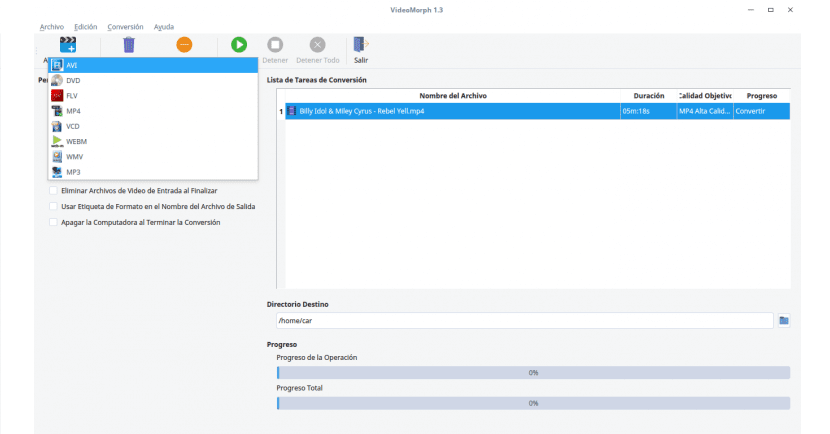
כיצד להתקין את VideoMorph ב- Ubuntu 18.04 LTS ונגזרים?
Si רוצים להתקין יישום זה במערכות שלהםאנו יכולים לעשות זאת בפשטות על ידי הורדת חבילת deb של היישום.
לשם כך עלינו להיכנס לאתר הרשמי של האפליקציה ובקטע ההורדות שלה נוכל להשיג את חבילת deb. הקישור הוא זה.
אם זה הם רוצים שהם יוכלו להוריד מהטרמינל עם הפקודה הבאה:
wget https://videomorph.webmisolutions.com/download/videomorph_1.3_all.deb
ולבסוף אנו יכולים להתקין את היישום עם מנהל החבילות המועדף עלינו, או אם הם רוצים שהם יכולים להתקין מהמסוף עם הפקודה הבאה:
sudo dpkg -i videomorph_1.3_all.deb
במקרה של בעיות בתלות, אנו מבצעים:
sudo apt-get install -f
וזהו, אנו יכולים להתחיל להשתמש ביישום במערכת שלנו.
כיצד להסיר את התקנת VideoMorph מאובונטו 18.04 LTS ונגזרים?
במקרה שרוצים לסלק את התוכנית מהמערכת, עלינו להקליד רק את הפקודה הבאה במסוף:
sudo apt-get remove videomorph*
ועם זה כבר לא נתקין את התוכנית במערכת.